作者:juniu网络 来源:互联网 发布时间:2023-07-29
在许多小伙伴们使用win10系统时觉得不喜欢,将系统回退到原来的版本,但是过了不久之后系统又自动更新了。这是怎么回事,又要如何解决呢?就让小编来帮你吧~
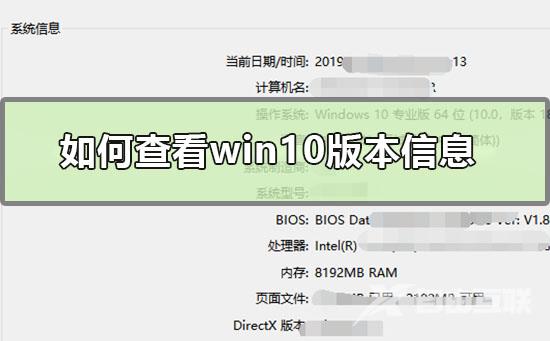

1.首先使用快捷方式【Win】+【R】打开【运行】窗口,输入【gpedit.msc】,点击【确定】打开【本地组策略编辑器】
2.在打开的窗口【本地组策略编辑器】左侧找到【管理模板】,找到【Windows组件】点击展开
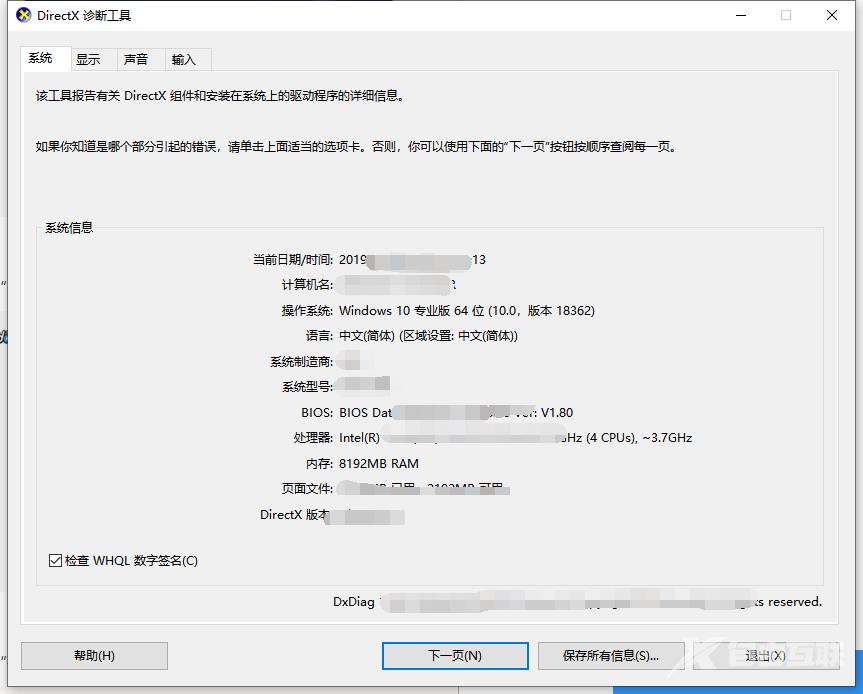
3.在【Windows组件】窗口中,找到【Windows更新】点击展开
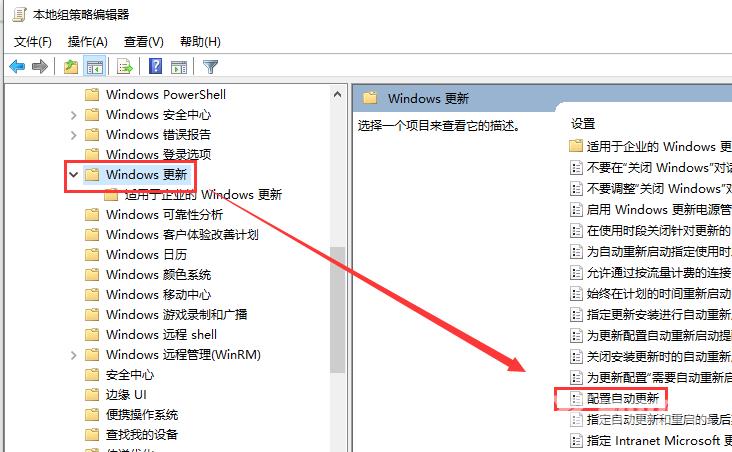
4.在展开的部分找到【配置自动更新】双击进入。在打开的页面左边,默认是【未配置】选项,如果要关闭自动更新,可以将【已禁用】选项选中。如果要恢复自动更新时,就这个选项设置为【未配置】即可
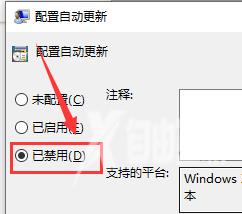
win10版本时间期限如何延长>>>
win10版本回退要多久>>>
win10版本回退文件删除>>>
